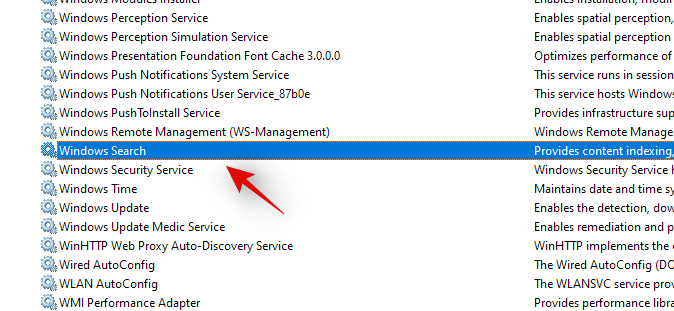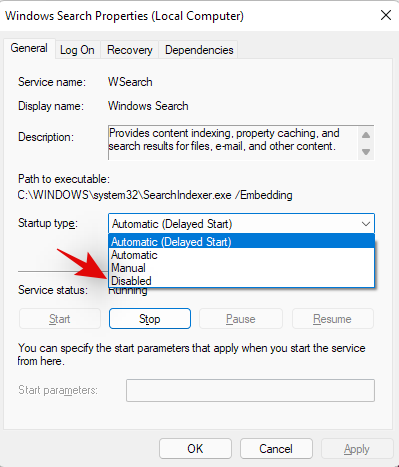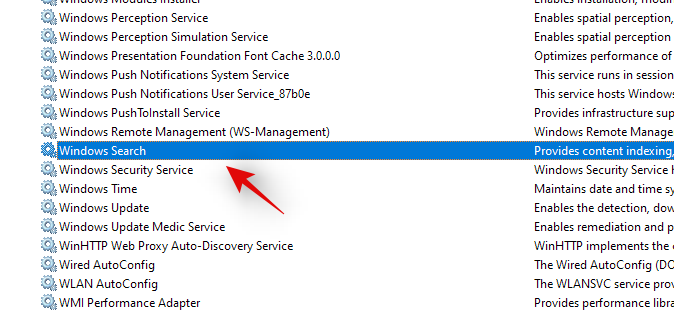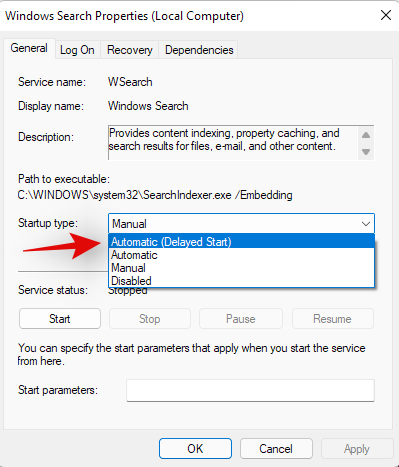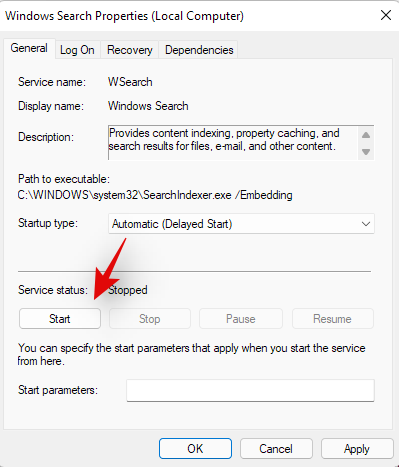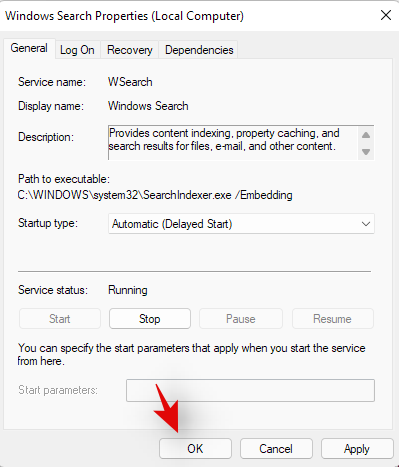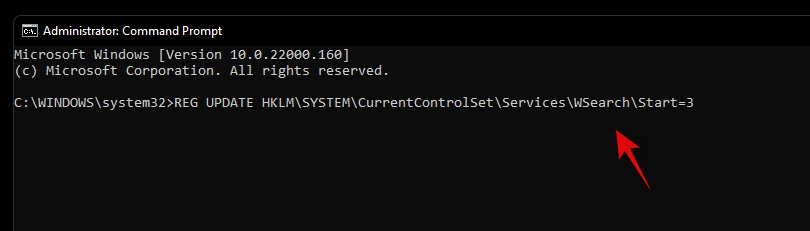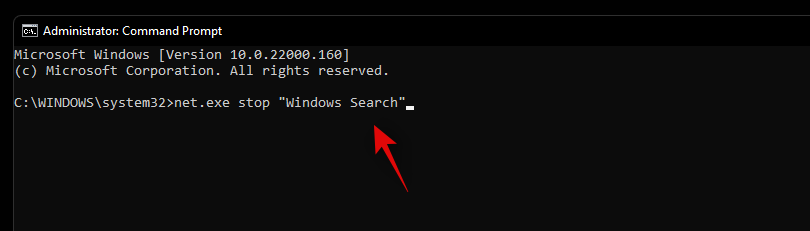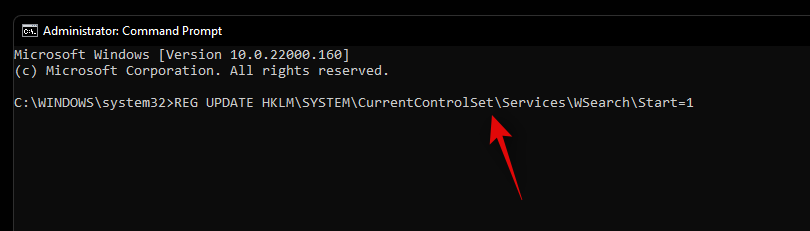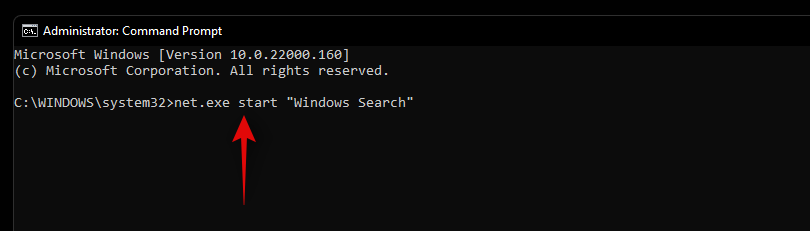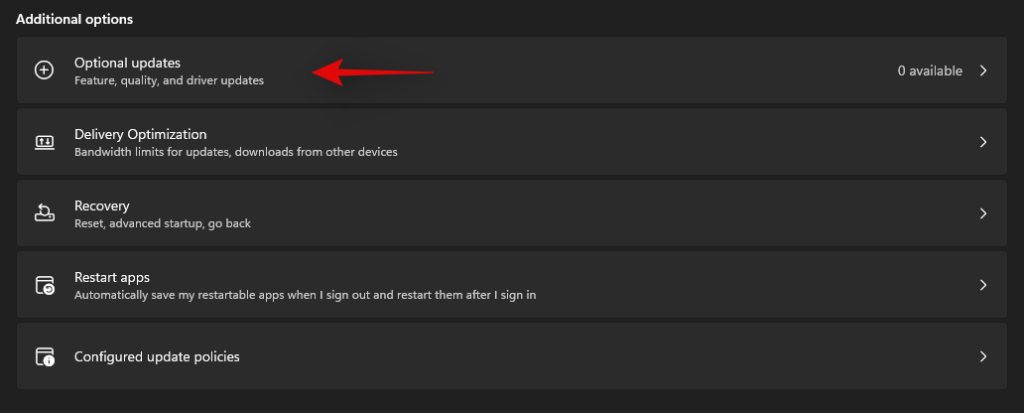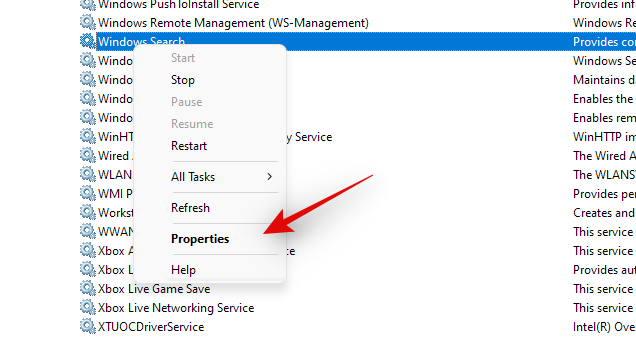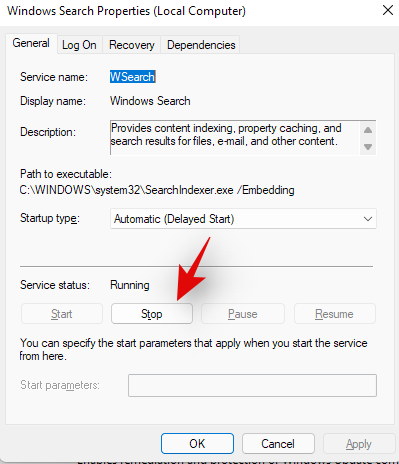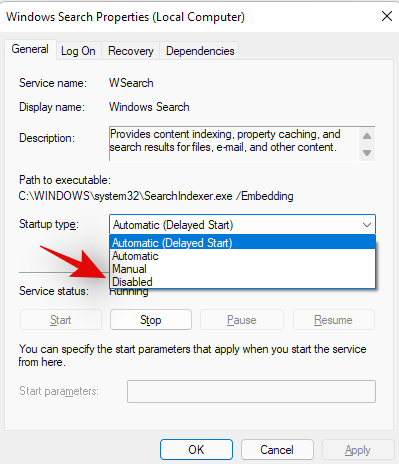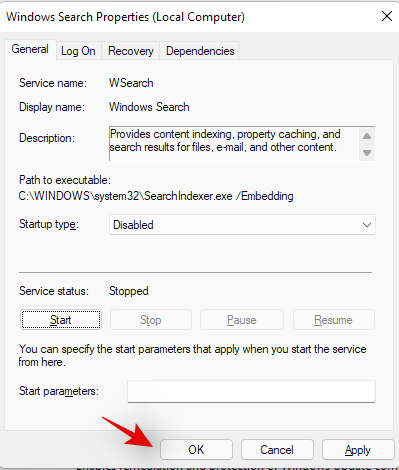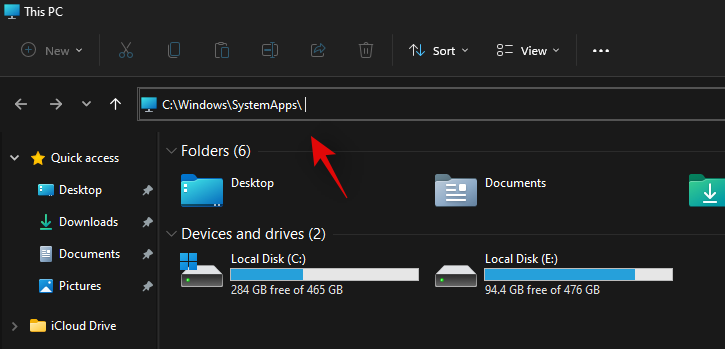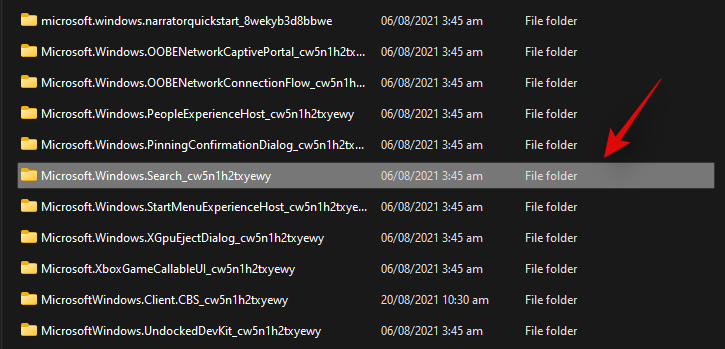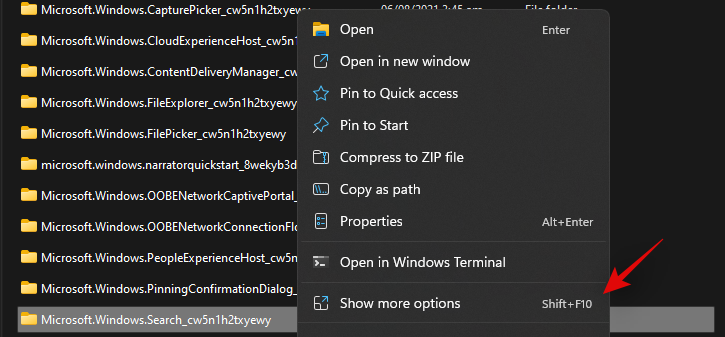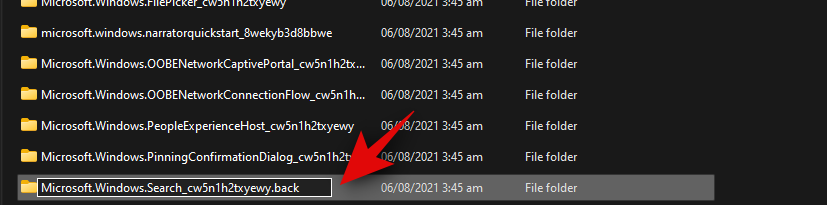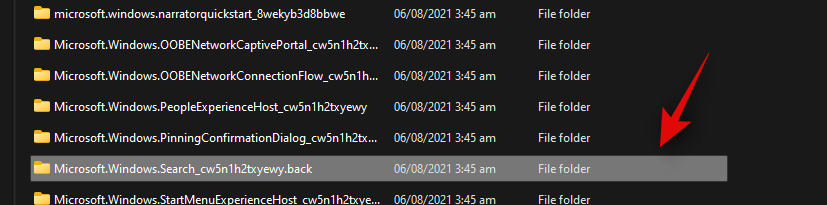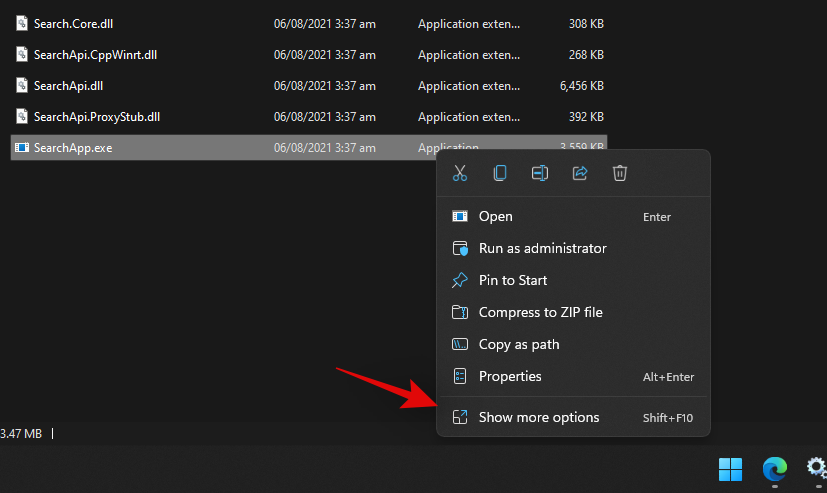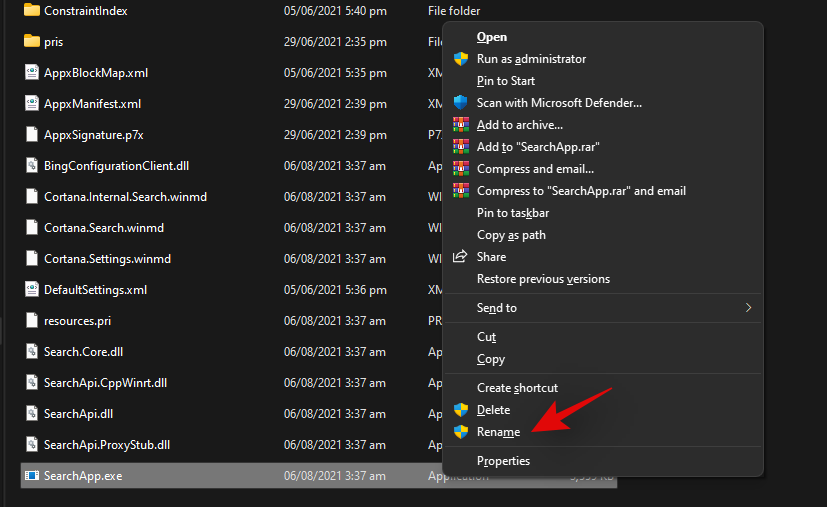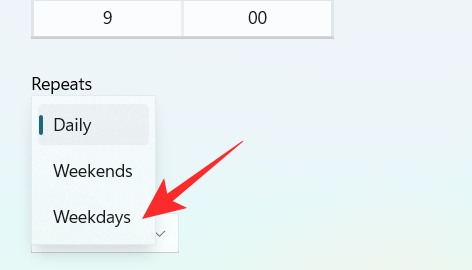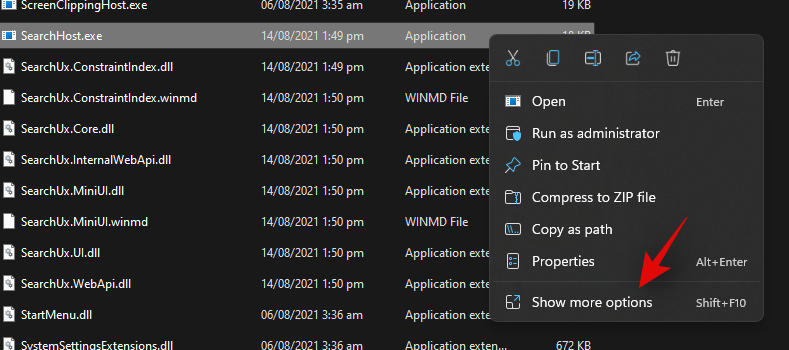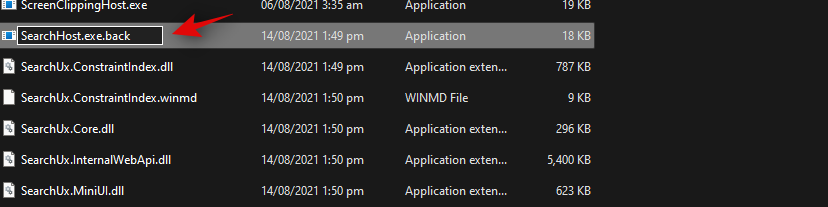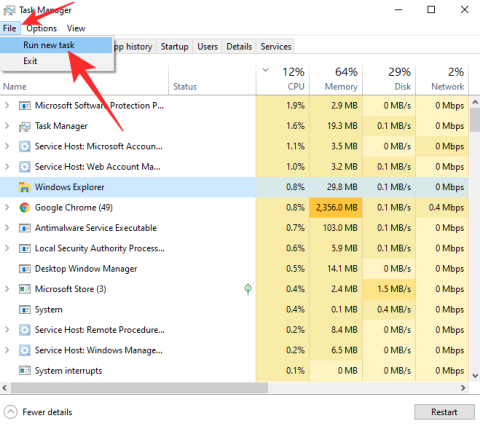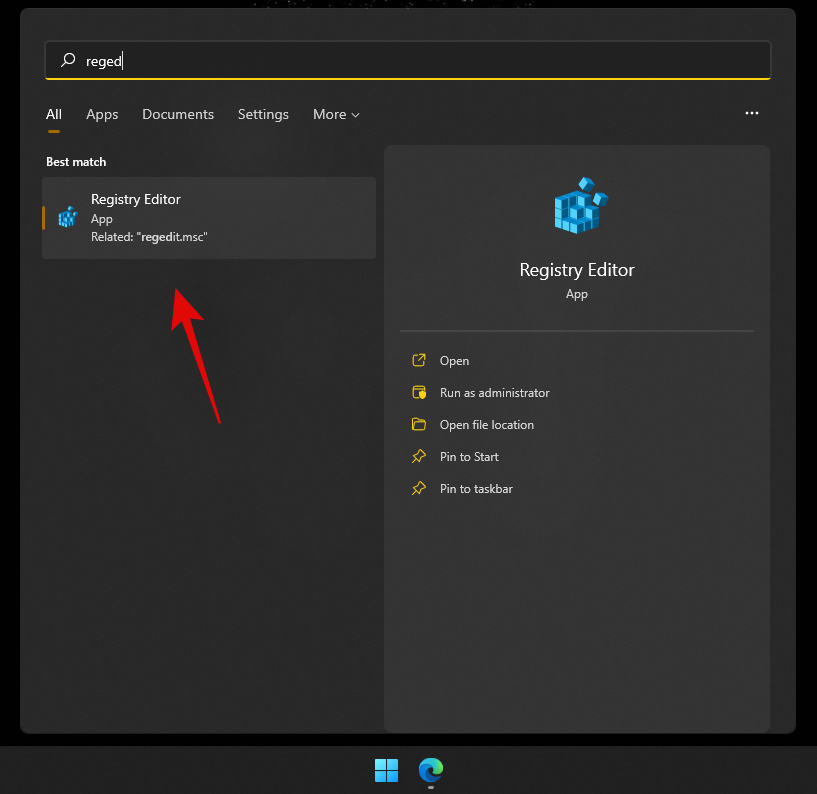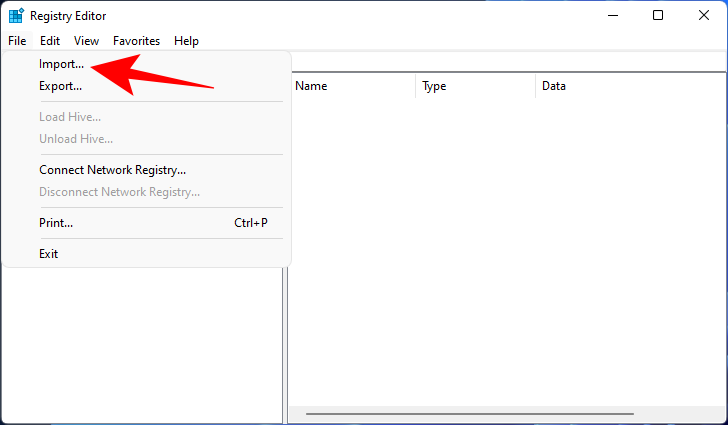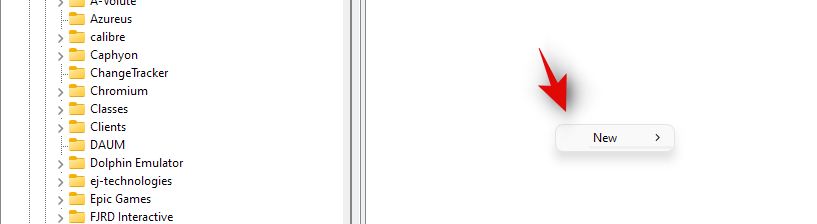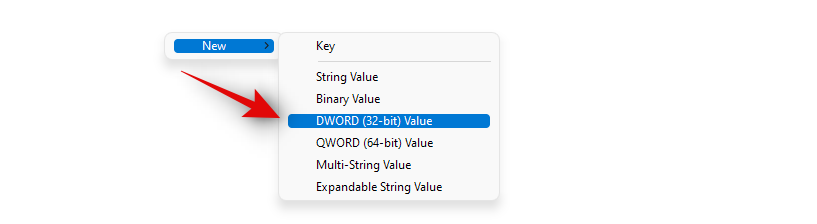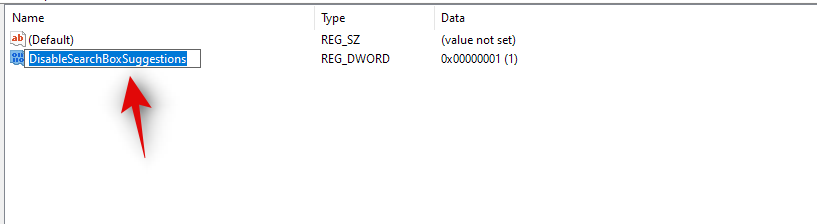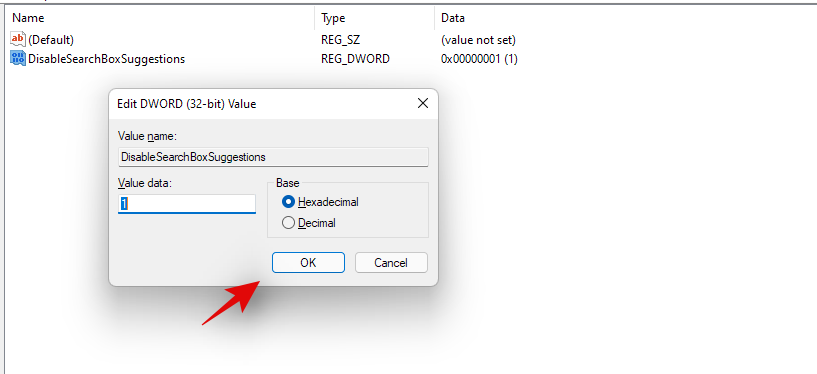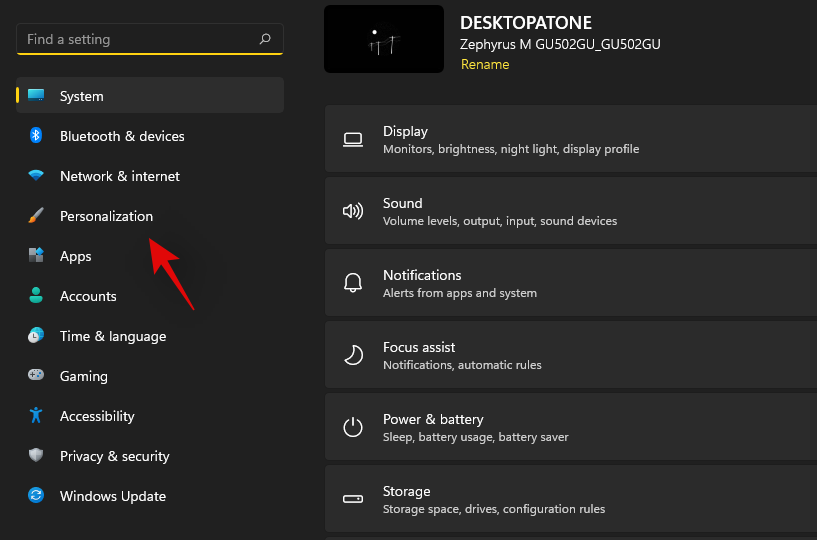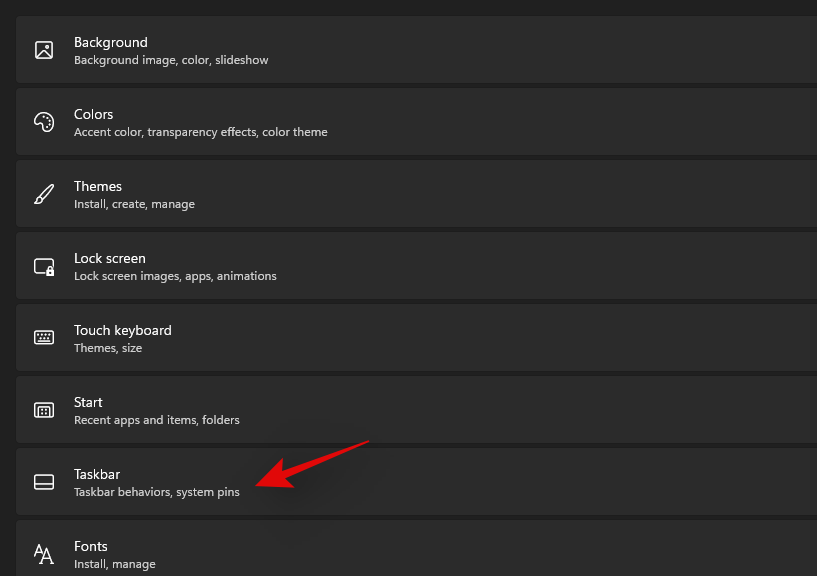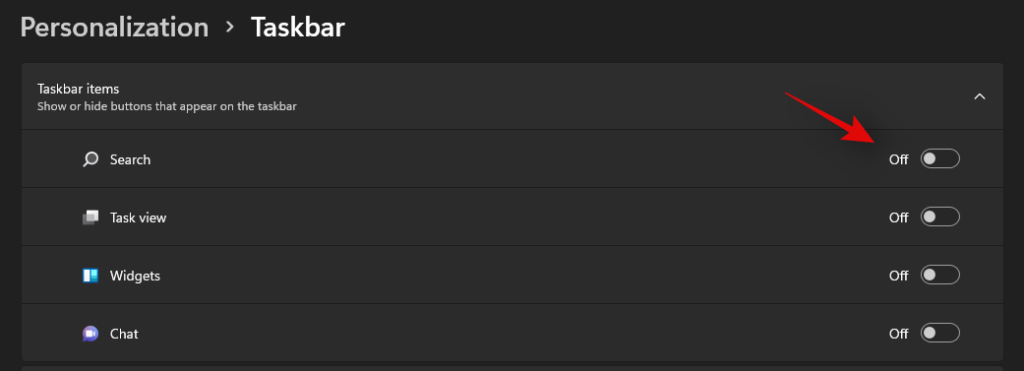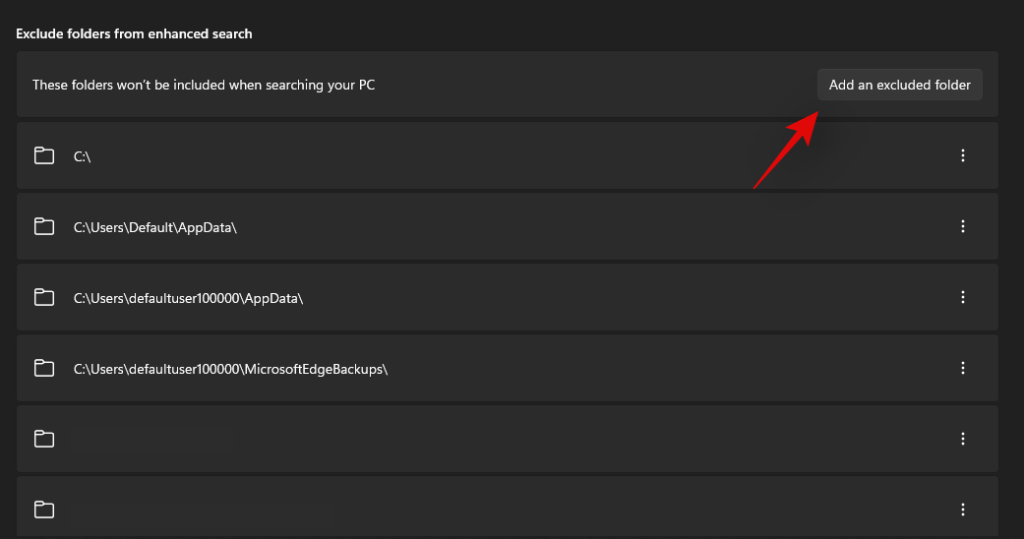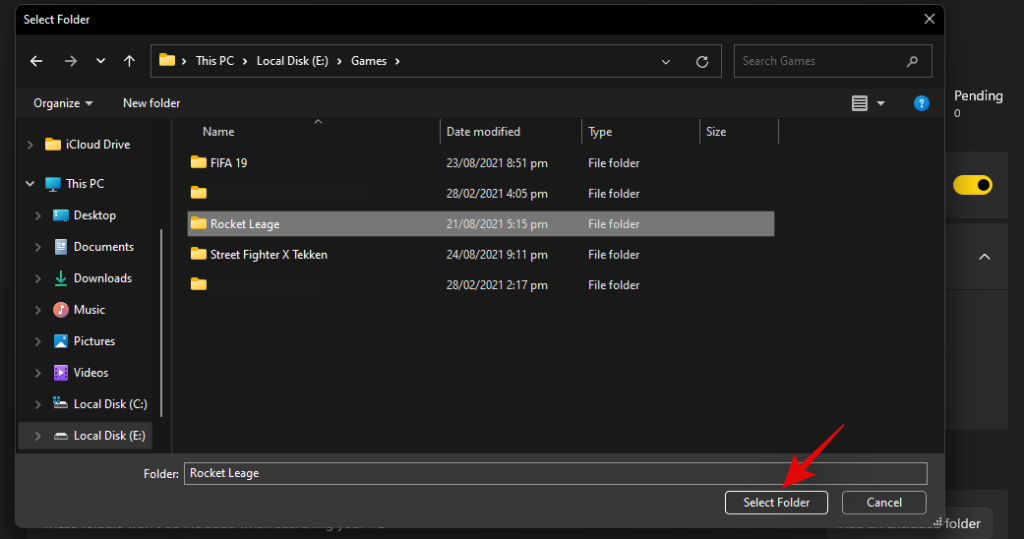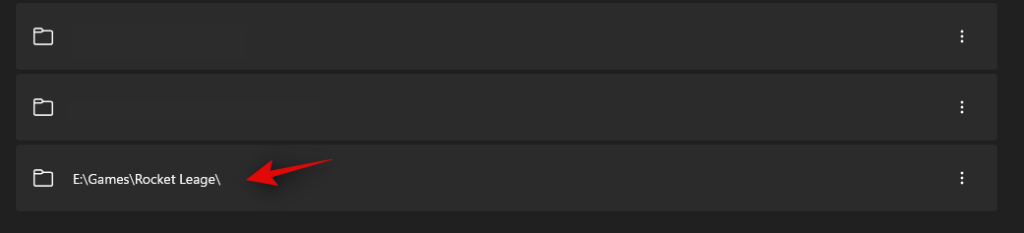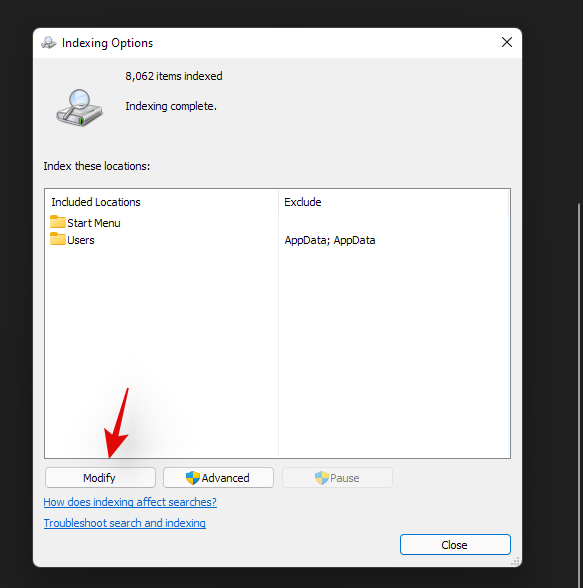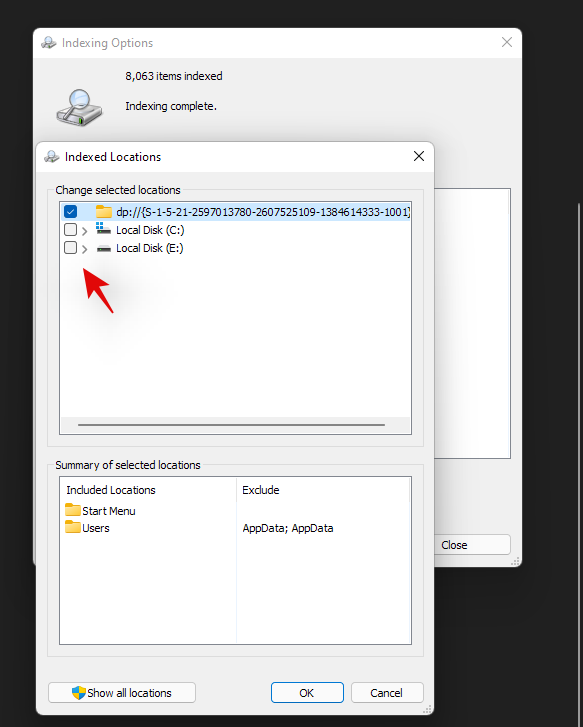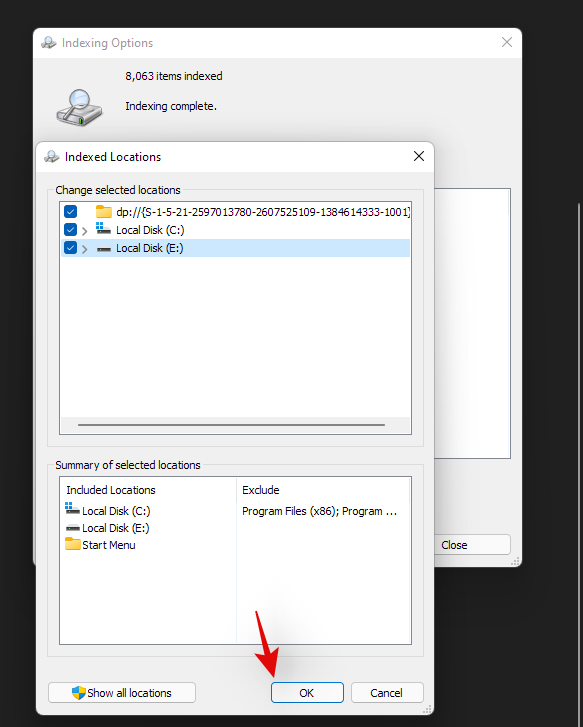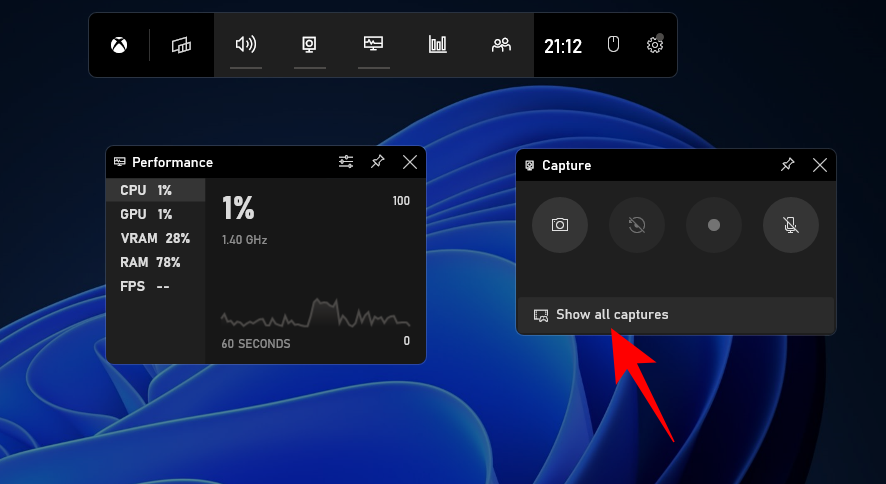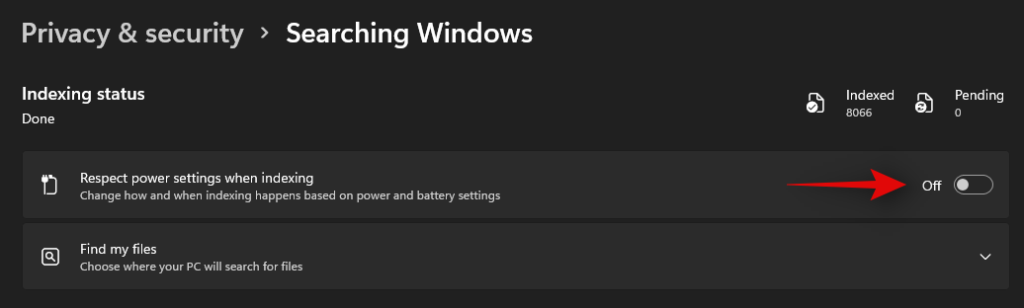Windows Search став дуже бажаним доповненням для багатьох користувачів. Він дозволяє знаходити програми, файли, папки та інші елементи на вашому ПК за допомогою простого пошукового терміну. Проте, якщо пошук регулярно індексує всі ваші файли, це може призвести до більшого споживання енергії та більшого використання ресурсів, що не буде ідеальним для користувачів ПК нижчого класу.
Якщо ви перебуваєте в тому ж човні і хочете позбутися пошуку Windows, то ось все, що вам потрібно про це знати. Давайте розпочнемо.
Зміст
Навіщо відключати пошук Windows?
Вимкнення пошуку Windows може допомогти вам багатьма способами. Ось кілька поширених причин, чому більшість користувачів вимикають пошук Windows.
- Невикористана функція
- Відновіть ресурси
- Відновіть місце на диску
- Зменшити споживання електроенергії
- Підвищте конфіденційність, вимкнувши хмарне та локальне індексування
- Зменшено фонові завдання та процеси
І більше. Вимкнення пошуку Windows особливо корисно на комп’ютерах нижчого класу, які мають проблеми з різними функціями Windows 11. Вимкнення пошуку допоможе зменшити робоче навантаження на вашу систему, що, у свою чергу, зробить ваш комп’ютер більш швидким.
Пов’язано: Як шукати в Windows 11
Чи слід вимкнути пошук Windows?
Ні, якщо у вашій системі не вистачає ресурсів, немає сенсу вимикати пошук Windows. Windows Search є найефективнішою пошуковою утилітою для Windows 11. Більшість альтернатив сторонніх виробників та альтернатив з відкритим кодом вимагає більше часу для індексації файлів і споживають більше ресурсів у порівнянні з пошуком Windows. Отже, у вас уже є найефективніша утиліта у вашій системі.
Тому немає сенсу вимикати пошук, якщо у вас дуже мало ресурсів. Крім того, ми рекомендуємо зменшити розташування індексування для Windows Search, щоб повернути ваші ресурси, оскільки це ефективно обмежить використання ресурсів і енергоспоживання Windows Search. Якщо ви все одно хочете вимкнути пошук у Windows 11, ви можете скористатися наведеними нижче способами.
Як відключити пошук Windows у Windows 11
Ви можете вимкнути пошук Windows тимчасово або назавжди, залежно від ваших уподобань. Якщо ви хочете протестувати функцію або встановити програму, яка заважає пошуку Windows, ви можете тимчасово вимкнути її, доки ваше завдання не буде виконано.
Однак, якщо ви не бажаєте використовувати пошук Windows зовсім, ви можете скористатися постійними способами його вимкнення, переліченими нижче. Давайте розпочнемо.
Випадок №1: Як тимчасово вимкнути пошук
Ви можете тимчасово вимкнути пошук Windows на комп’ютері з Windows 11, зупинивши службу пошуку у фоновому режимі або за допомогою CMD. Використовуйте один із наведених нижче методів, який найкраще відповідає вашим поточним потребам і вимогам.
Спосіб №01: Використання сервісів
Вимкніть пошук Windows
Натисніть Windows + Rна клавіатурі, введіть таку команду та натисніть Enter на клавіатурі.
services.msc

Після запуску діалогового вікна служб знайдіть у списку «Пошук Windows» і клацніть його правою кнопкою миші.
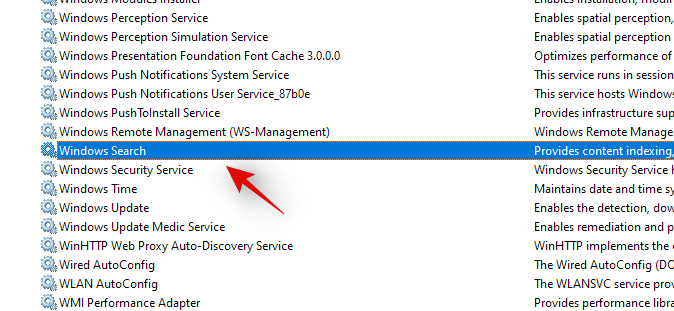
Виберіть «Властивості».

Тепер натисніть «Зупинити».

Натисніть на спадне меню та виберіть «Вручну».
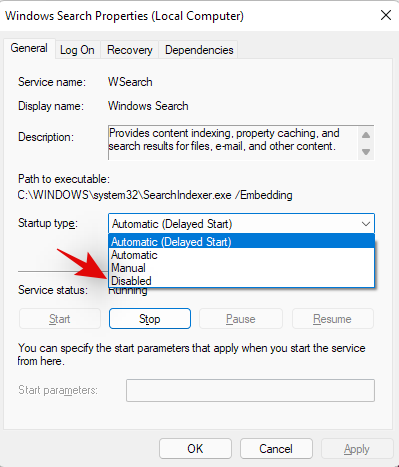
Натисніть «Ок», щоб зберегти зміни.

Тепер службу пошуку Windows буде зупинено, а її автоматичний перезапуск має бути вимкнено. Windows Seach більше не повинен працювати на вашому ПК, і тепер ви можете виконувати потрібне завдання на своєму ПК. Скористайтеся наведеним нижче посібником, щоб знову ввімкнути пошук Windows, коли ви закінчите.
Увімкніть пошук Windows
Натисніть Windows + Rна клавіатурі та введіть наступне. Після завершення натисніть «Ок» або натисніть Enter на клавіатурі.
services.msc

Клацніть правою кнопкою миші «Пошук Windows».
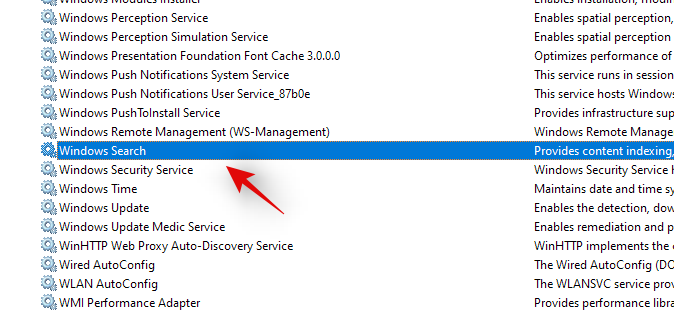
Виберіть «Властивості».

Натисніть на спадне меню та виберіть «Автоматично (відкладено)».
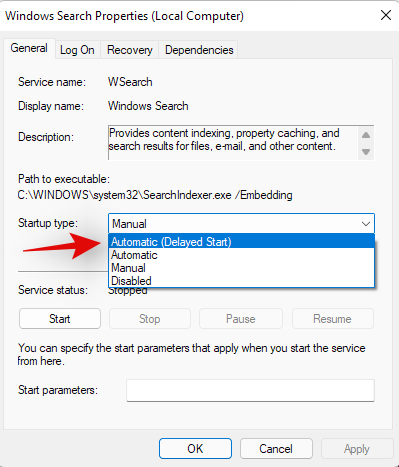
Тепер натисніть «Пуск».
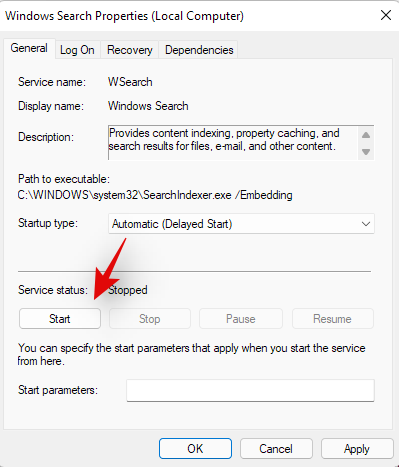
Натисніть «Ок», щоб зберегти зміни.
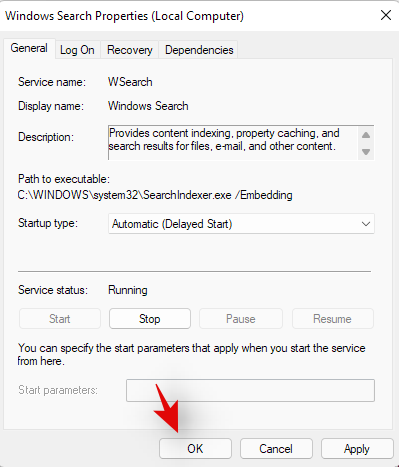
І це все! Тепер пошук Windows слід знову ввімкнути на вашому ПК.
Метод №02: Використання CMD
Ви також можете вимкнути та знову ввімкнути пошук Windows за допомогою CMD на своєму ПК. Виконайте наведені нижче дії, щоб провести вас через процес.
Вимкніть пошук Windows
Натисніть Windows + Sна клавіатурі та знайдіть CMD. Натисніть «Запустити від імені адміністратора», коли він з’явиться у ваших результатах пошуку.

Введіть таку команду, щоб зупинити службу пошуку Windows. Після завершення натисніть Enter на клавіатурі.
REG UPDATE HKLM\SYSTEM\CurrentControlSet\Services\WSearch\Start=3
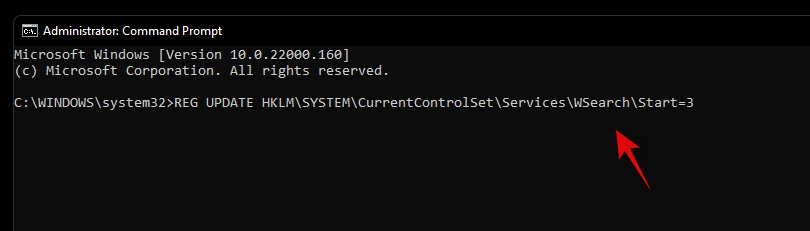
Після завершення виконайте наведену нижче команду.
net.exe stop "Windows Search"
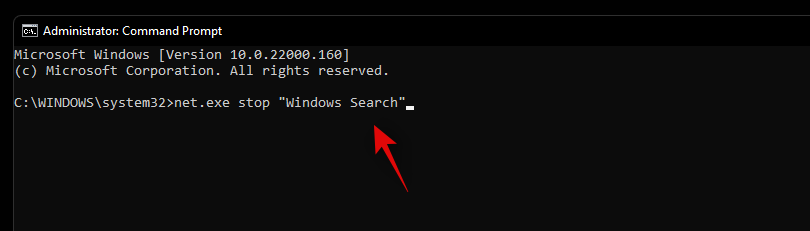
І це все! Тепер пошук Windows має бути тимчасово вимкнений у вашій системі. Майте на увазі, що служба пошуку буде активована після перезапуску, щойно ви спробуєте щось шукати. Однак ми рекомендуємо вам знову ввімкнути його у своїй системі, використовуючи наведений нижче посібник, щоб уникнути будь-яких конфліктів у фоновому режимі чи запуску.
Повторно ввімкніть пошук Windows
Натисніть Windows + Sна комп’ютері та знайдіть CMD. Натисніть «Запустити від імені адміністратора».

Тепер введіть таку команду та натисніть Enter на клавіатурі.
REG UPDATE HKLM\SYSTEM\CurrentControlSet\Services\WSearch\Start=1
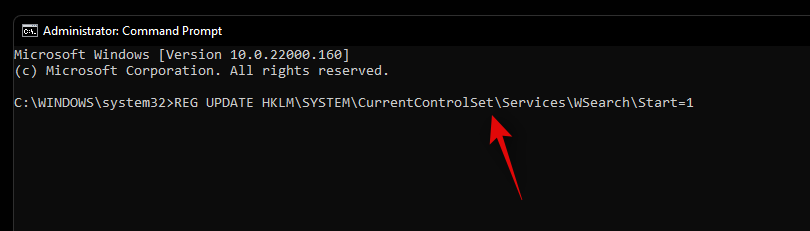
Тепер введіть таку команду та знову натисніть Enter.
net.exe start "Windows Search"
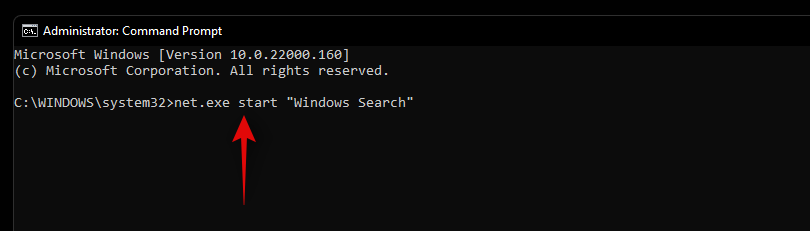
Тепер пошук Windows слід знову ввімкнути на вашому ПК. Рекомендуємо перезавантажити систему, щоб правильно увімкнути пошук.
Випадок №2: Як вимкнути пошук назавжди
Якщо ви хочете назавжди вимкнути пошук, то немає жодного надійного способу зробити це. Натомість вам потрібно буде вимкнути різні аспекти пошуку Windows, щоб переконатися, що він не працює та індексує файли у фоновому режимі. Це включає в себе відключення його служби, запланованих завдань, перейменування папки та редагування реєстру. Інший спосіб назавжди вимкнути пошук Windows – це використовувати редактор групової політики. Однак це доступно лише користувачам Windows 11 Pro або новішої версії. Тому ви можете скористатися одним із наведених нижче посібників залежно від поточної версії Windows 11, встановленої на вашому ПК.
Вимкнути послуги:
Почнемо з вимкнення служби пошуку Windows. Дотримуйтесь інструкції нижче, щоб почати.
Натисніть Windows + Rна клавіатурі та введіть наступне, щоб відкрити програму Служби. Після завершення натисніть «ОК».
services.msc
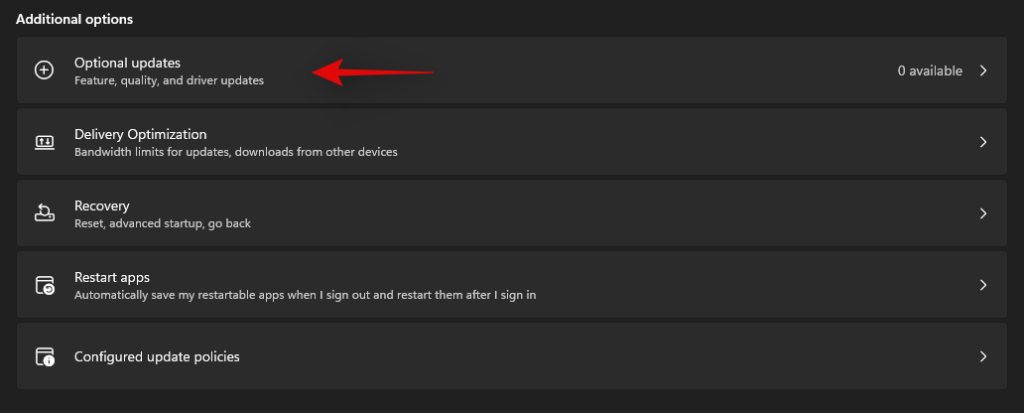
Тепер клацніть правою кнопкою миші «Пошук Windows» і виберіть «Властивості».
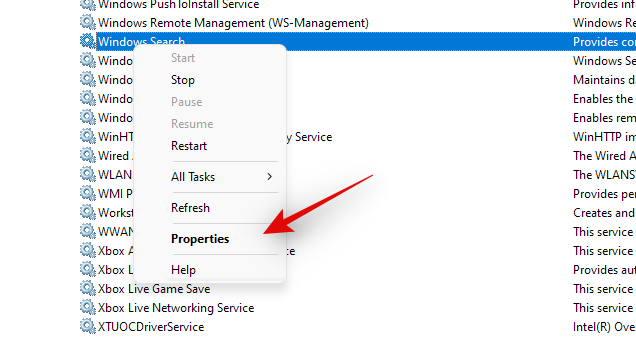
Натисніть «Зупинити».
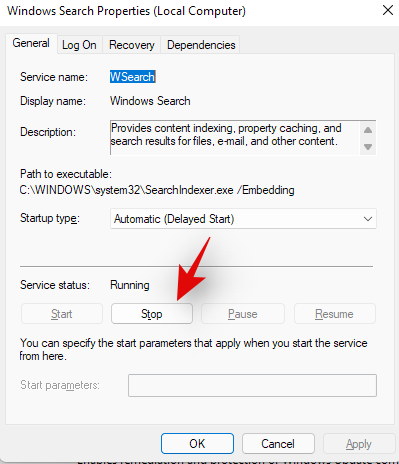
Натисніть на спадне меню та виберіть «Вимкнено».
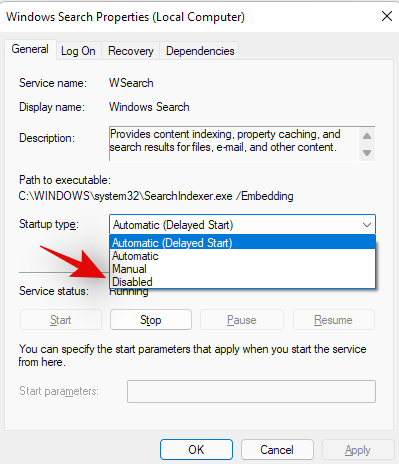
Тепер натисніть «Ок», щоб зберегти зміни.
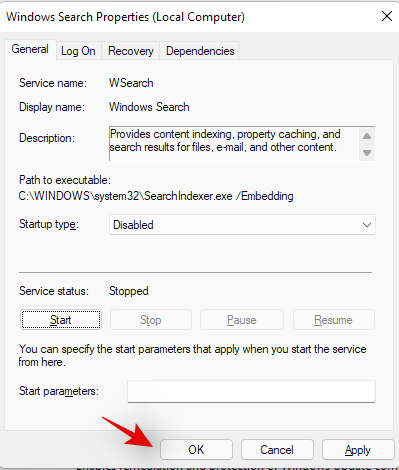
Тепер пошук Windows має бути вимкнено у вашій системі. Скористайтеся наведеним нижче посібником, щоб вимкнути завдання пошуку Windows у вашій системі.
Перейменувати папку
Тепер ми перейменуємо папку для Windows Search, що не дозволить Windows отримати доступ до того самого шляху для запуску Windows Search. Це порушить функціональність Windows Search і, теоретично, повинно допомогти вам вимкнути пошук Windows на вашому ПК. Дотримуйтесь інструкції нижче, щоб почати.
Натисніть Windows + Eна клавіатурі та перейдіть до наступного шляху. Ви також можете скопіювати та вставити те саме в адресний рядок.
C:\Windows\SystemApps\
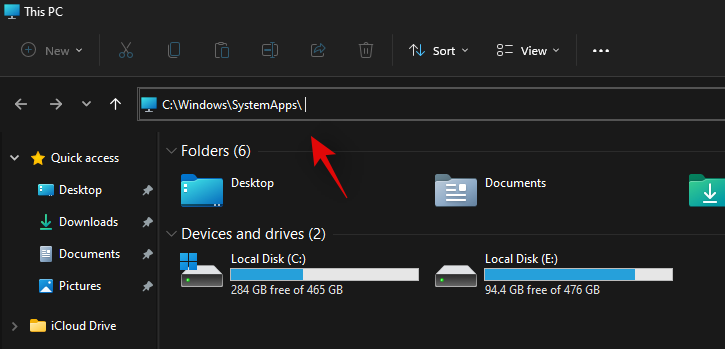
Знайдіть папку з назвою «Microsoft.Windows.Search_cw5n1h2txyewy» і клацніть її правою кнопкою миші.
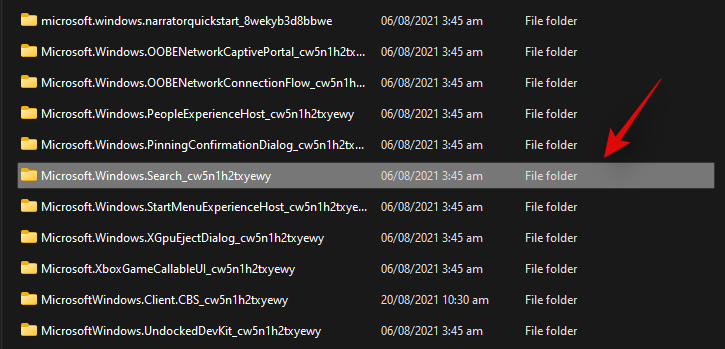
Виберіть «Показати додаткові параметри».
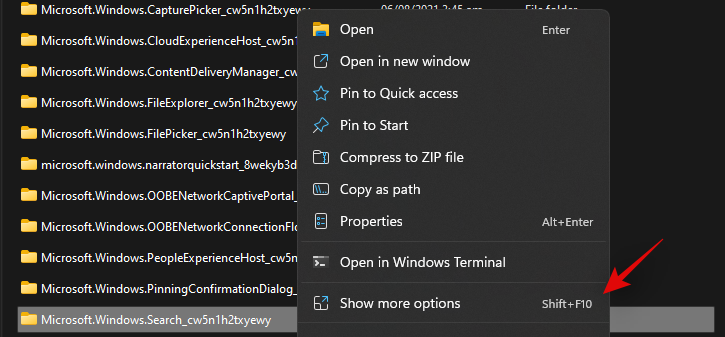
Натисніть «Перейменувати».

Тепер перейменуйте файл на наступне. Просто додайте ".back" в кінець файлу.
Microsoft.Windows.Search_cw5n1h2txyewy.back
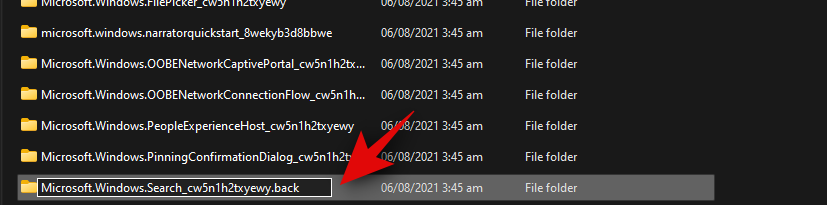
Надайте необхідні права адміністратора, коли це буде потрібно. Двічі клацніть і відкрийте папку після завершення.
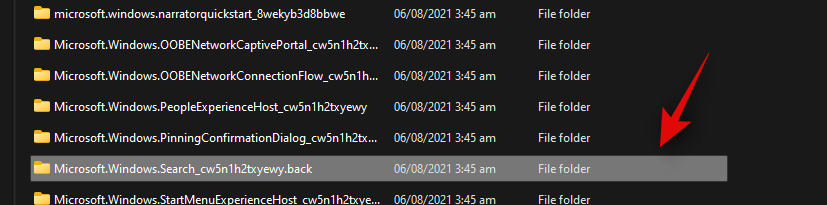
Клацніть правою кнопкою миші «SearchApp.exe» і натисніть «Показати додаткові параметри».
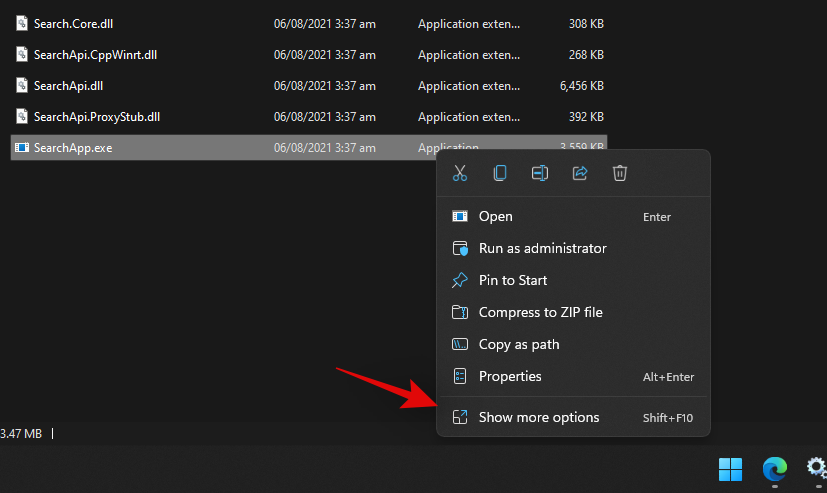
Виберіть Перейменувати.
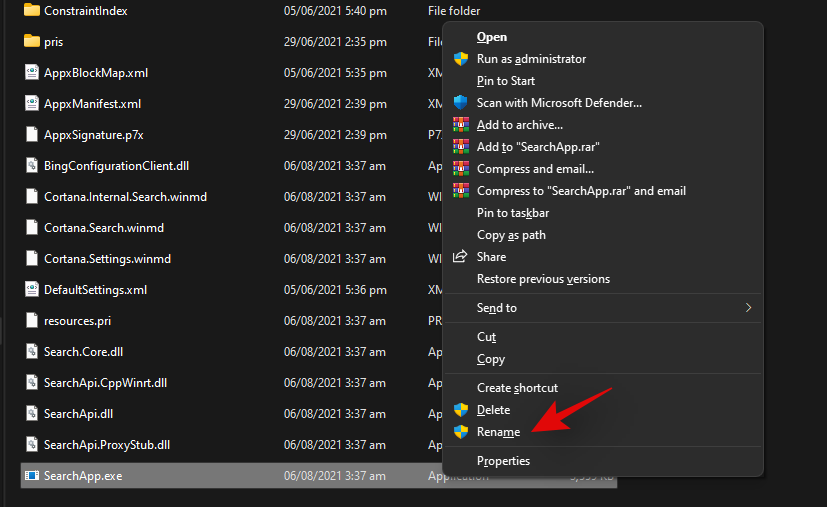
Введіть наступне ім’я та натисніть Enter на клавіатурі.
SearchApp.exe.back
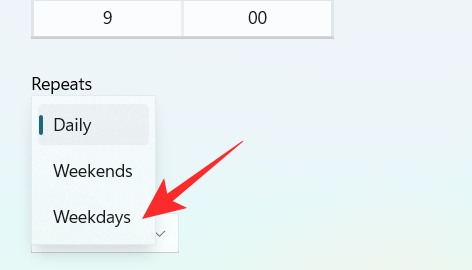
Тепер перейдіть до наступного шляху. Клацніть правою кнопкою миші «SearchHost.exe» та виберіть «Показати додаткові параметри».
C:\Windows\SystemApps\MicrosoftWindows.Client.CBS_cw5n1h2txyewy
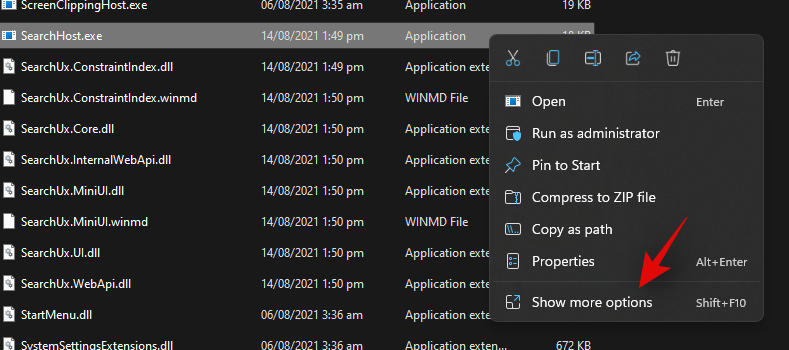
Перейменуйте файл на наступне та натисніть Enter на клавіатурі.
SearchHost.exe.back
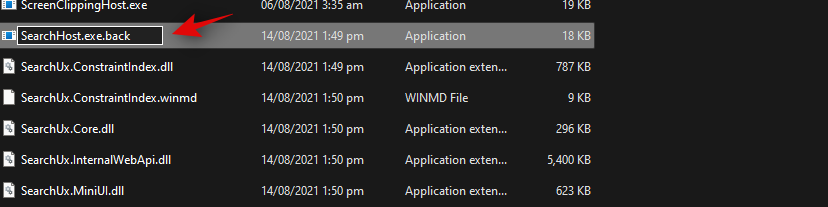
Надайте необхідні дозволи, якщо буде ��апропоновано.
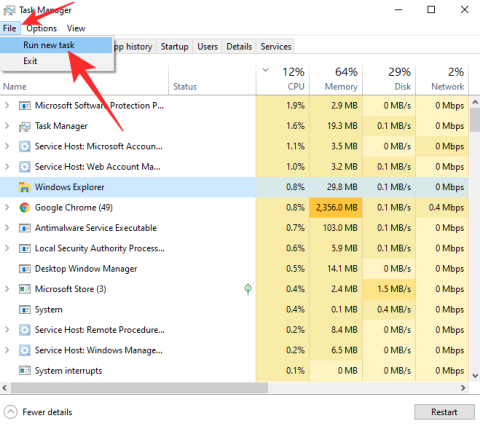
Close the File Explorer and restart your PC for good measure.
And that’s it! Renaming files and folders in conjunction with disabling the Windows Search service should help disable Windows Search on your system. Already indexed files will still be used to display search results on your PC in case you happen to use Search in the future. You can clear your indexed file cache in Windows 11 to disable this as well on your system.
How to disable web results in Windows Search
Windows Search can sometimes be annoying with its web results and it might be the reason why you are trying to disable Search on your PC. In such cases, you can selectively disable Web results in Windows Search using a registry change. Use the guide below to help you along with the process.
Press Windows + S on your keyboard and search for ‘regedit’. Click and launch the Registry Editor from your search results.
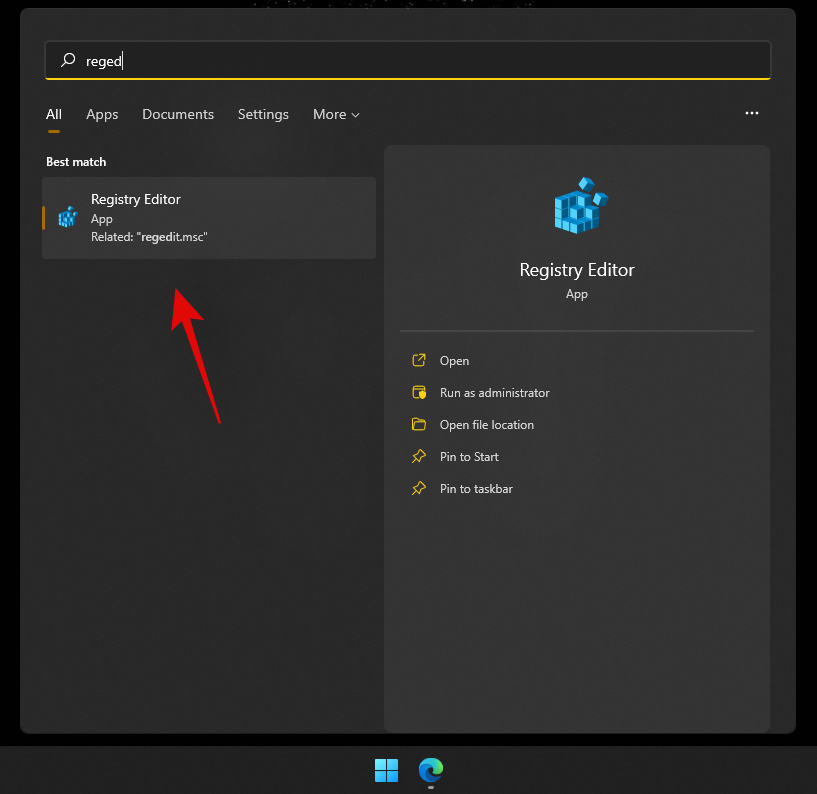
Navigate to the following path or copy-paste it in your address bar.
HKEY_CURRENT_USER\SOFTWARE\Policies\Microsoft\Windows\Explorer
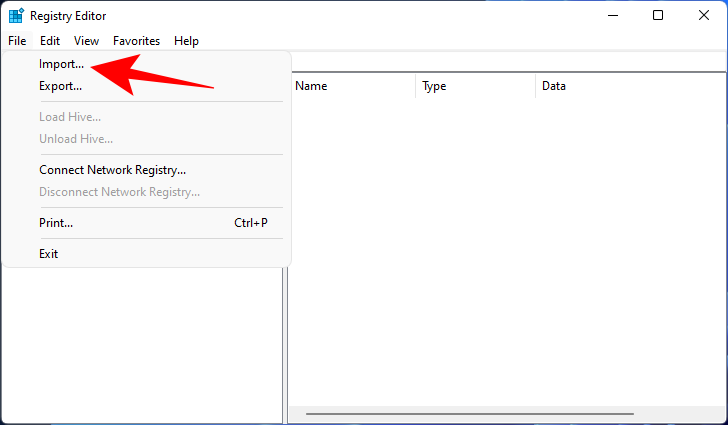
Right-click on your right and select ‘New’.
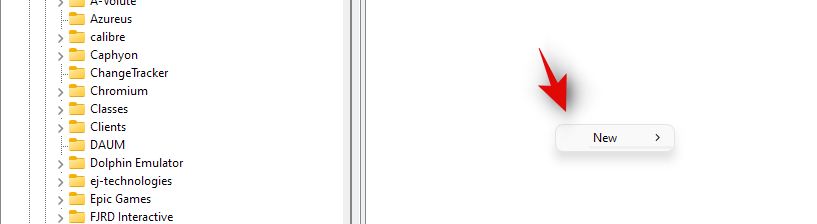
Select ‘DWORD (32-bit) value’.
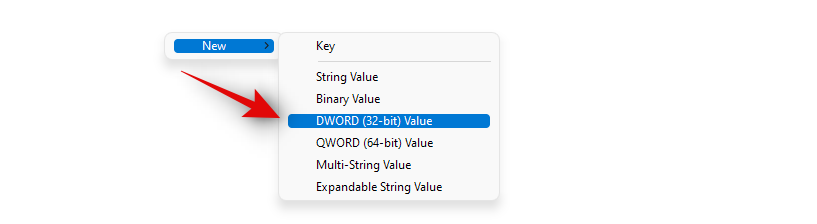
Name it the following and press Enter on your keyboard. Double click on it once done.
DisableSearchBoxSuggestions
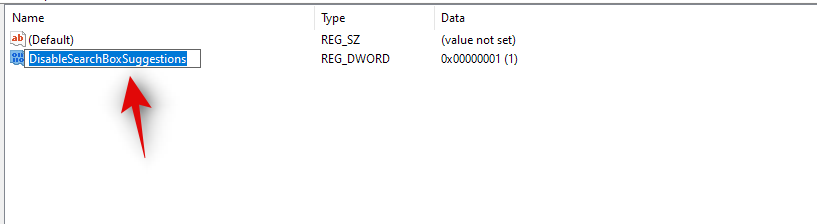
Set the value data as ‘1’ and click on ‘Ok’.
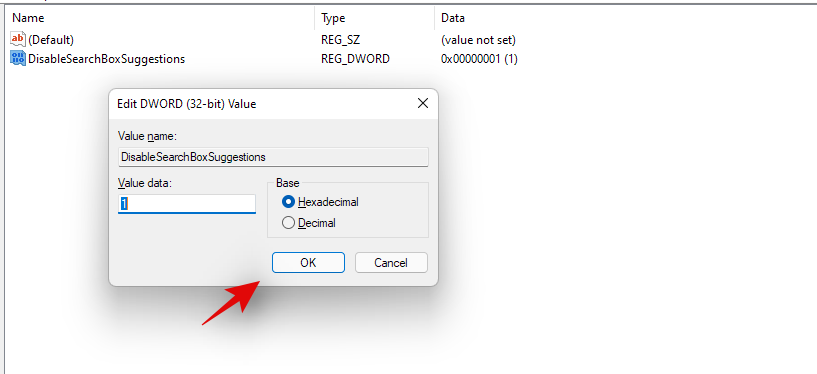
Restart your PC for good measure.
And that’s it! Web results within Windows Search should now be disabled on your PC.
How to remove the search icon from your taskbar
This is a simple one and you can use the Windows Settings app to get rid of the Search icon. Follow the guide below to get you started.
Press Windows + i on your keyboard and click on ‘Personalization’ on your left.
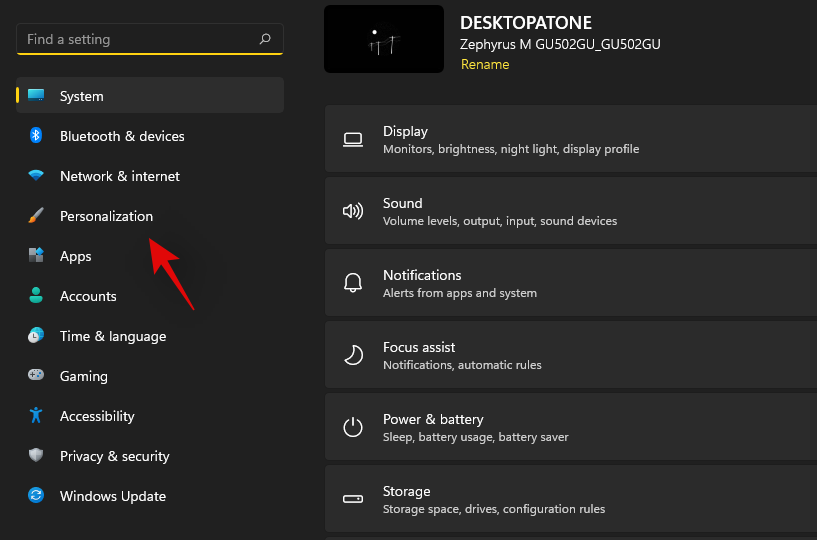
Now click on ‘Taskbar’.
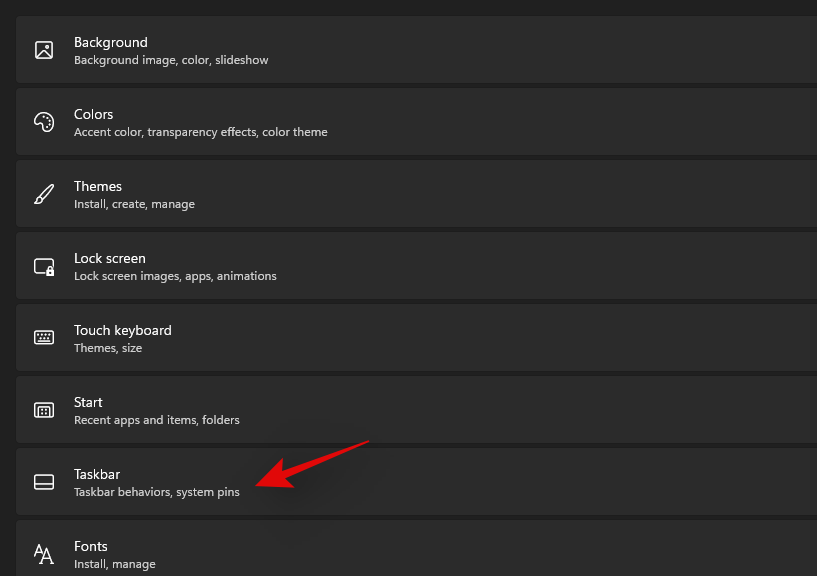
Click and expand ‘Taskbar items’. Turn off the toggle for ‘Search’ as shown below.
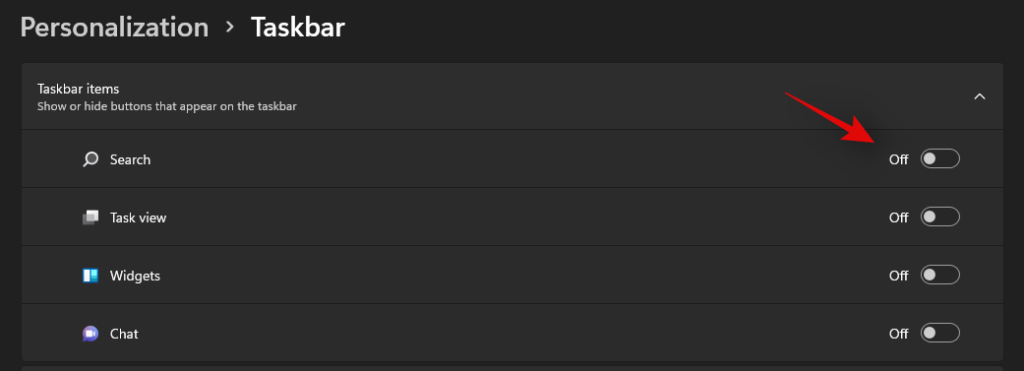
And that’s it! The Search icon should no longer be visible in your taskbar.
How to exclude a folder from indexing
Windows allows you to exclude a folder from being indexed easily. Use the guide below to help you out.
Press Windows + i on your keyboard and click on ‘Privacy & security’.

Now click on ‘Searching Windows’.

Click on ‘Add an excluded folder’.
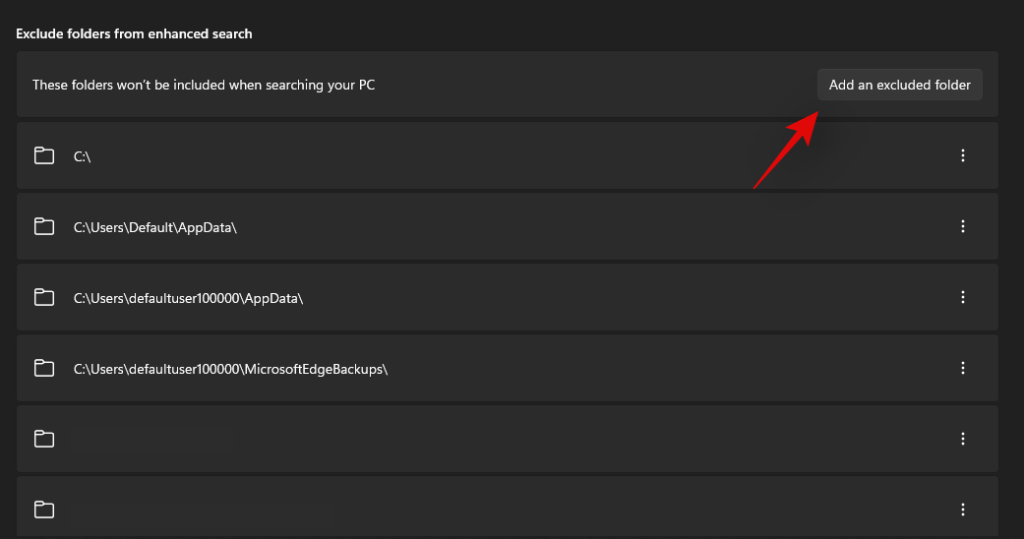
Now browse to the desired folder and click and select it. Once selected, click on ‘Select folder’.
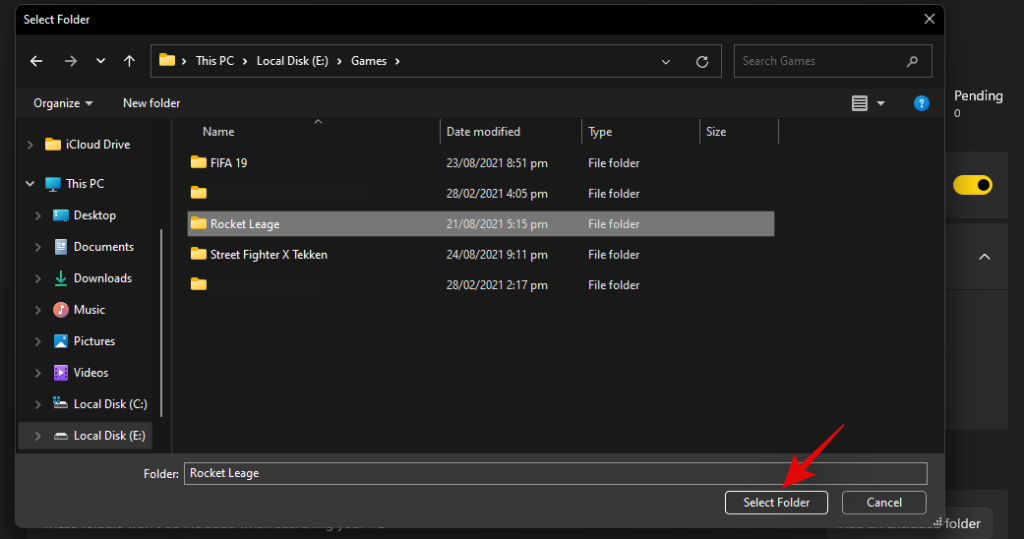
The selected folder will now be added to the exceptions list and its contents will no longer be indexed by Windows on your Pc.
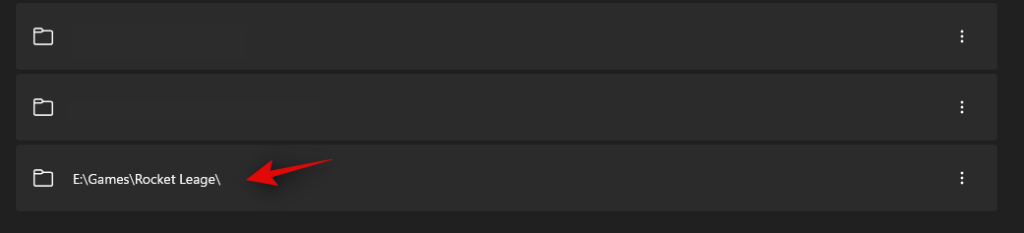
How to allow Windows to index all your drives
You can easily allow Windows to index additional drives and partitions on your PC. Use the guide below to get you started.
Press Windows + i on your keyboard and click on ‘Privacy & security’ on your left.

Click on ‘Searching Windows’.

Now click on ‘Additional indexing options’ at the bottom of your screen.

Click on ‘Modify’.
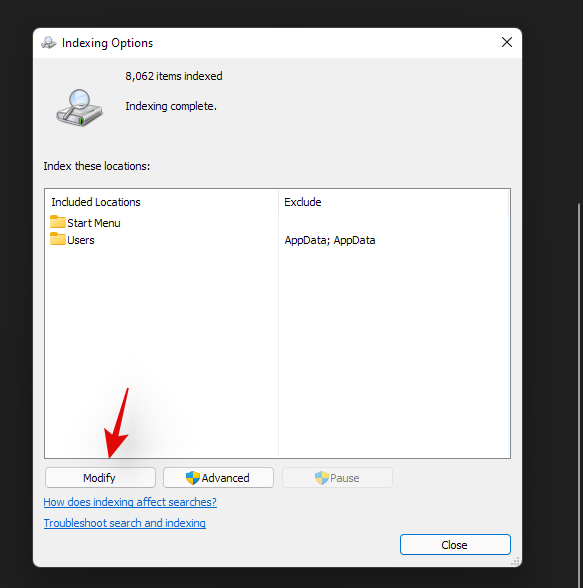
Check the boxes for all the drives and partitions you wish to be indexed.
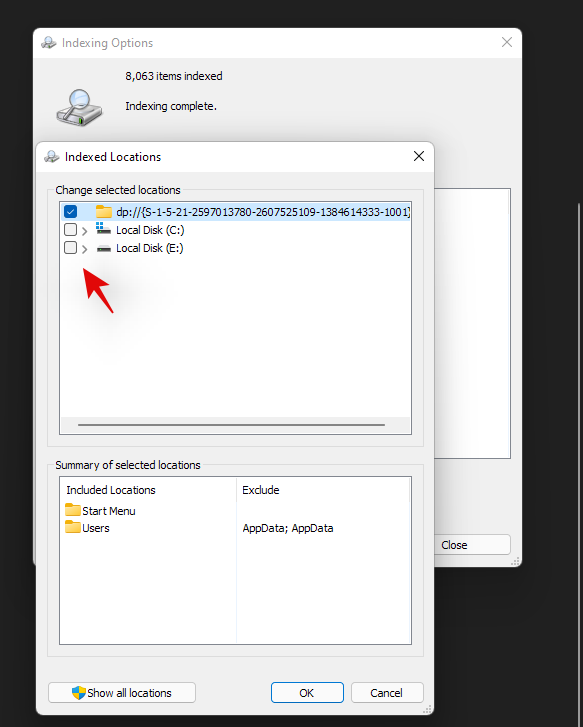
Click on ‘Ok’ once done.
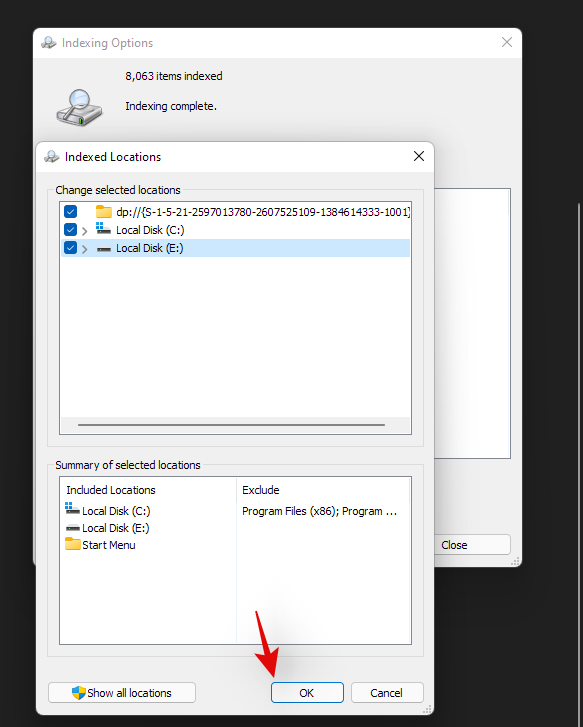
Click on ‘Close’.
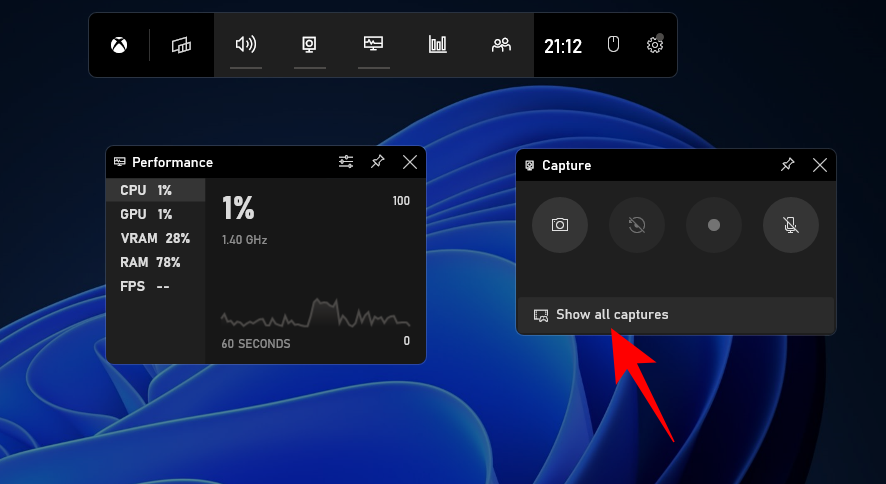
Windows will now index all the selected partitions and drives on your PC.
How to make Windows Search power-efficient (laptops only)
You can have Windows Search indexing respect your power plan which will prevent it from indexing files when on battery power. This will help reduce your overall power consumption which should result in increased battery life on your laptop. Use the guide below to get you started.
Press Windows + i on your keyboard and select ‘Privacy & security’ from the sidebar.

Click on ‘Searching Windows’.

Enable the toggle for ‘Respect power settings when indexing’.
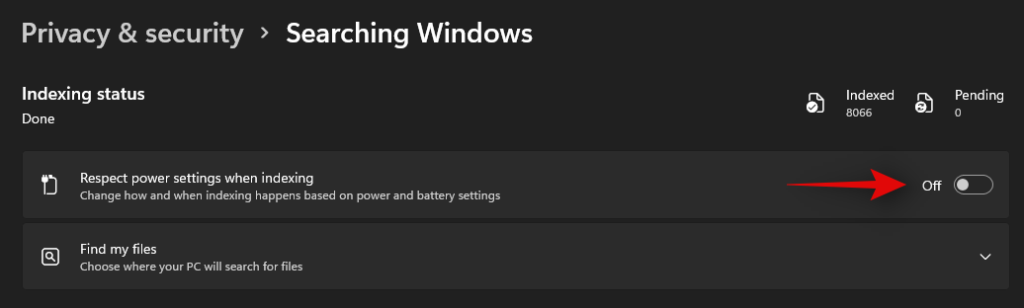
And that’s it! Windows Search will now minimize or disable indexing based on your power plan when your laptop is running on battery power.
We hope this guide helped you get familiar with disabling Windows Search in Windows 11. If you face any issues or errors, feel free to reach out to us using the comments section below.
Related: